10 Tips iPhone Agar Hidup Kamu Lebih Mudah

Jagoans pengguna iPhone dari zaman baheula tapi belum tahu beberapa fitur tersembunyi yang bisa mempermudah kehidupan kamu?
Jika setiap tahun iPhone menghadirkan beberapa fitur inovatif yang menjadikannya perangkat esensial yang menawarkan kemudahan dalam menjalani aktivitas sehari-hari, ada beberapa fitur yang jarang terjamah yang memiliki fungsi tak kalah menariknya.
Penasaran? Berikut 10 tips iPhone yang akan membuat hidup kamu lebih mudah.
Baca juga: 7 Tips Motret Profesional Dengan iPhone, Kalian Sudah Tahu?
1. Back Tap: Shortcut di Ujung Jari
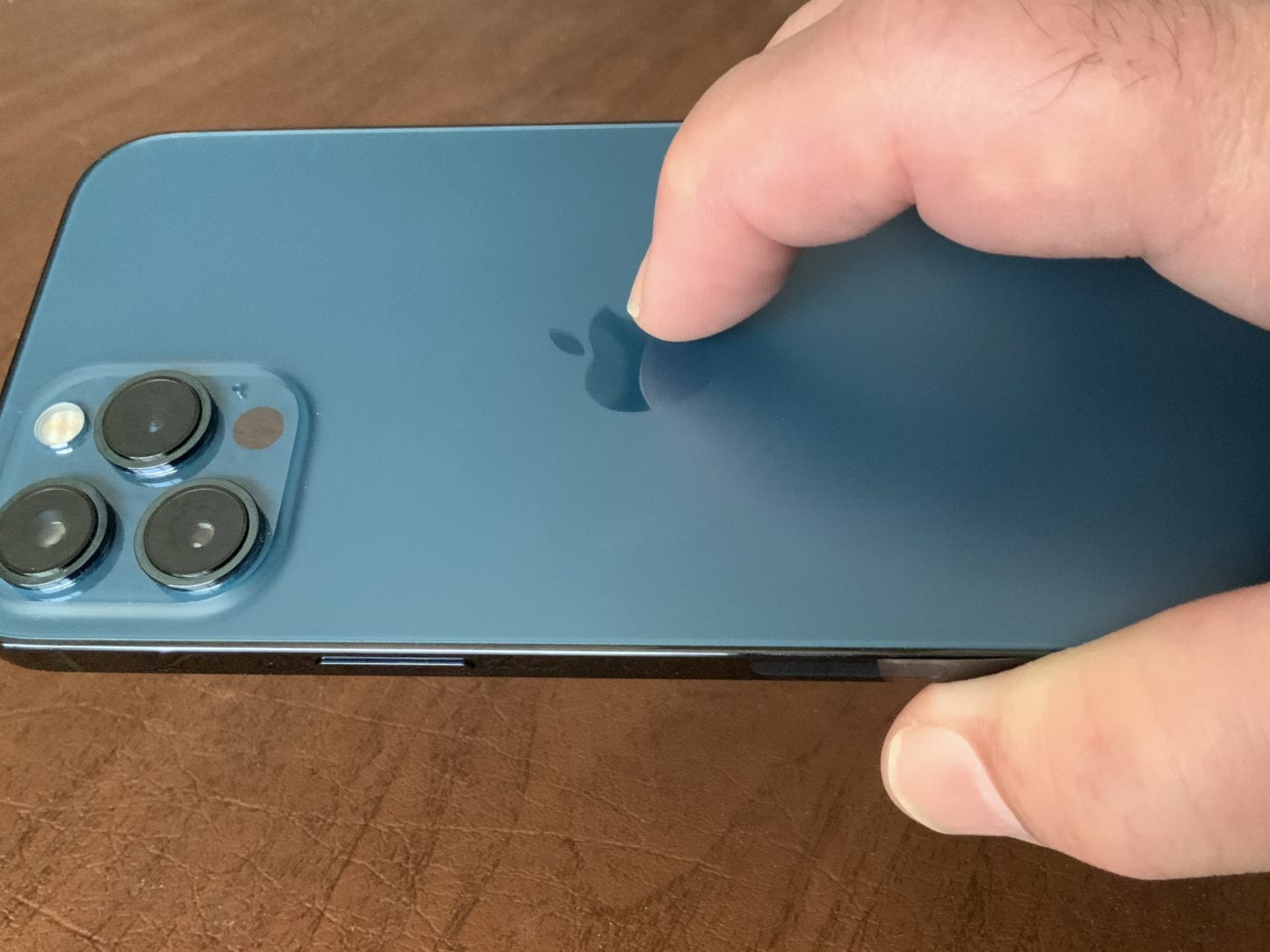
Fitur "Back Tap" atau bisa diartikan sebagai ketukan belakang benar-benar game-changer. Jagoans bisa atur ketukan dua atau tiga kali di bagian belakang iPhone (bagian logo) kemudian bisa langsung membuka aplikasi kamera, mengaktifkan Siri, bahkan meluncurkan beberapa menu shortcut.
Kamu bisa mengatur fitur ini dengan langkah Settings > Accessibility > Touch > Back Tap. Setelah itu kamu bisa mengatur aplikasi apa yang akan dimasukkan ke dalam beberapa pintasannya.
Fitur yang tak banyak orang tahu ini sangat berguna untuk meringkas waktu yang dibutuhkan untuk menjalankan suatu aplikasi yang sering kamu gunakan.
2. App Library untuk Pengelolaan Aplikasi yang Efisien
Sejak update iOS 14, fitur App Library menjadi andalan buat Jagoans yang nggak mau ribet melihat puluhan aplikasi yang berjejer pada Home Screen iPhone, sementara beberapa diantaranya jarang sekali dipakai.
Jagoans yang ingin membuat Home Screen lebih bersih dan menyortir aplikasi apa saja yang ingin ditampilkan, bisa memanfaatkan App Library untuk menyembunyikan beberapa aplikasi pada tampilan depan layar iPhone.
Dengan menggeser layar paling kanan, semua aplikasi yang kamu install akan tertata otomatis. Terlebih, kamu bisa menyembunyikan home screen yang jarang sekali diakses biar lebih organized.
Adapun cara memindahkan aplikasi secara manual ke App Library adalah cukup tekan dan tahan aplikasi yang dituju kemudian pilih Remove from The Home Screen atau tinggal tarik ke bagian paling kanan layar iPhone kamu. Nah, dengan cara ini, aplikasi yang kamu pilih akan hilang dan berpindah ke App Library.
Adapun untuk menemukan aplikasi yang kamu hapus di home screen, kamu tinggal geser layar ke bagian paling kanan, lalu kamu akan menemukan semua aplikasi di iPhone kamu dalam bentuk folder sesuai dengan fungsinya.
3. Memoji Sebagai Pengganti Foto Kontak: Bikin Lebih Personal
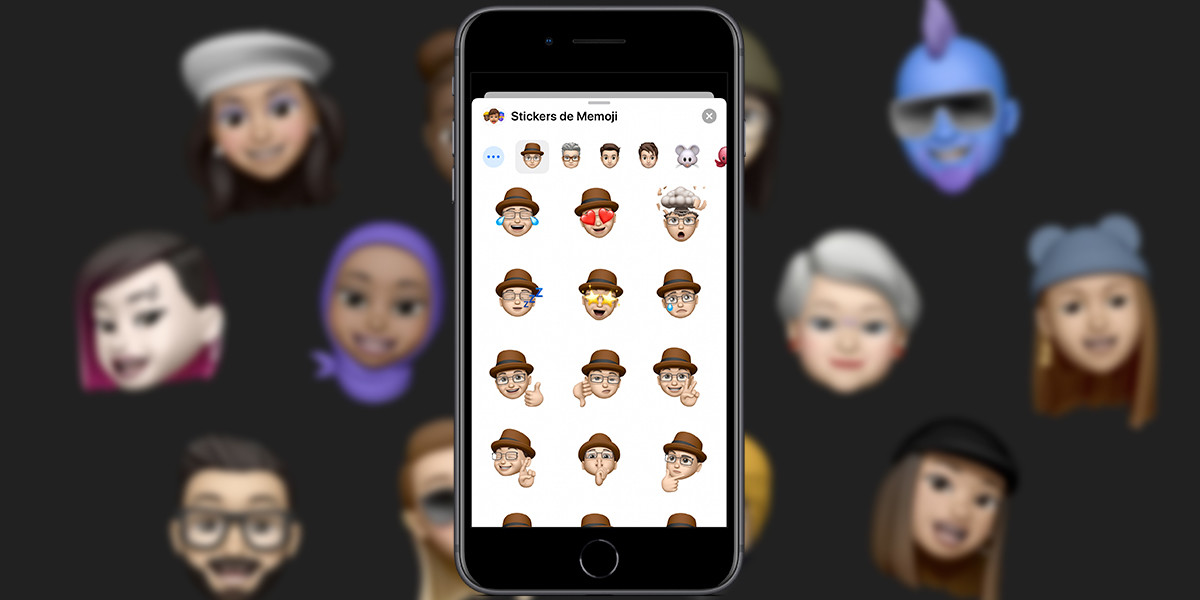
Kamu bosan melihat kontak yang ga ada fotonya? Atau kamu anaknya si paling private yang ga mau memajang foto selfie di kontak kamu? Nah, kabar baiknya kamu bisa memanfaatkan fitur Memoji sebagai foto kontak, Jagoans!
Bukan cuma buat seru-seruan di iMessage, Memoji juga bisa jadi foto kontak yang bisa kamu sync otomatis sehingga bisa tampil di kontak teman kamu jika mereka seorang pengguna iPhone juga.
4. Mode “Do Not Disturb While Driving” untuk Keamanan Ekstra
Jagoans yang sering berkendara bisa terganggu perjalanannya saat ada pemberitahuan atau panggilan yang masuk. Apalagi jika Jagoans yang anti minggir untuk menerima panggilan telepon atau melihat pesan yang masuk, pasti sangat membahayakan untuk diri sendiri bahkan orang lain.
Do Not Disturb While Driving, sebuah fitur yang wajib kamu aktifkan ketika sedang berkendara. Saat aktif, iPhone akan secara otomatis mematikan notifikasi saat kamu menyetir atau mengendarai alat transportasi lain guna mengurangi distraksi.
Jika ada yang mencoba menghubungi, kamu bisa mengatur untuk membalasnya dengan fitur auto-reply agar kamu tidak perlu berhenti atau nekat membalasnya saat berkendara. Untuk mengaktifkan fitur ini, buka Settings > Do Not Disturb.
5. Hide Unused Home Screens
Nah, jika Jagoans orangnya super organized dan tak tahan dengan banyaknya aplikasi yang bertaburan pada Home Screen, kamu bisa menghilangkan semua aplikasi pada satu page home screen tanpa harus menghapus alias remove aplikasinya loh!
Cara untuk menyembunyikan satu layar pada home screen adalah dengan cara tahan layar utama, pilih titik di bawah, kemudian uncheck alias hilangkan ceklis halaman yang ingin disembunyikan, kemudian selesai! Cara ini sangat mudah dan efektif buat Jagoans yang minimalis.
6. Custom Text Replacement untuk Shortcut Pengetikan
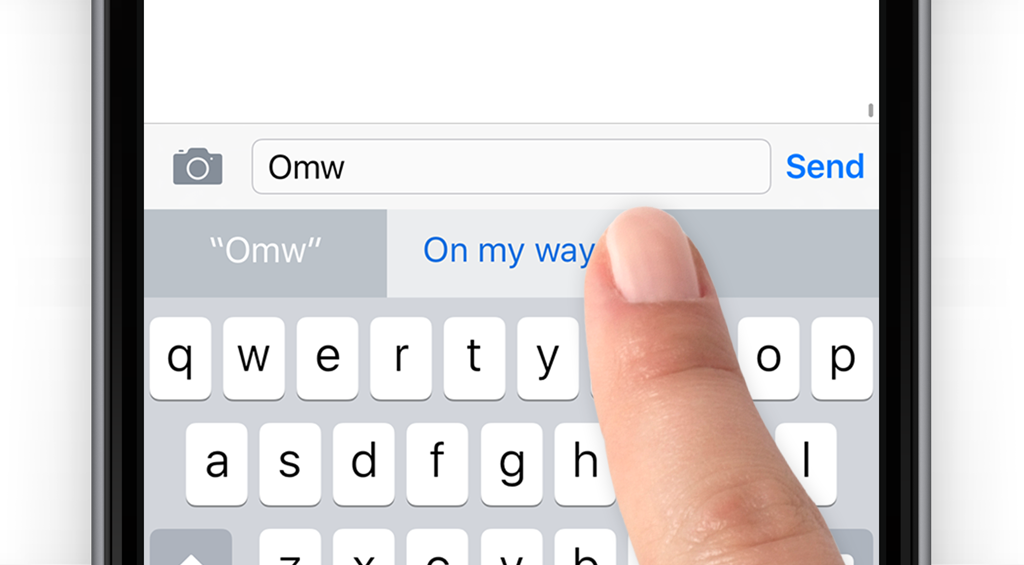
Ingat fitur autotext yang ada pada HP Blackberry? Ya, kaum millenials mungkin sangat relate dengan fitur ini. Nah, buat kamu yang merasa ingin bernostalgia dengan fitur yang mirip dengan autotext, kamu bisa mengatur keyboard pada iPhone untuk mengubah beberapa huruf menjadi sebuah frasa yang kamu tentukan.
Contohnya, kamu bisa atur shortcut “ttdj” yang akan otomatis menjadi tulisan “hati-hati di jalan!” atau bisa juga mengubah inisial menjadi sebuah nama lengkap.
Kamu bisa mengaturnya dengan cara pergi ke Settings > General > Keyboard > Text Replacement.
Fitur ini juga sangat membantu agar tidak perlu mengetik dengan panjang kata yang sering kamu ketik secara berulang-ulang.
7. Screenshot Panjang: Full Capture Tanpa Ribet
Jagoans terbiasa screenshot berkali-kali untuk menangkap gambar yang panjang? Jangan biarkan hal ini terjadi karena akan memakan waktu. Kamu bisa melakukan screenshot dengan penuh tanpa harus terpotong.
Caranya sangat gampang ya Jagoans, kamu tinggal ambil screenshot, lalu pilih Full Page, dan voila, kamu mendapatkan gambar screenshot satu halaman penuh! Sangat membantu pas kamu sedang mencari tutorial atau resep masakan.
8. Mark Messages as Unread: Pengingat Balas Pesan
iPhone dengan iOS 16 ke atas bisa menandakan kembali pesan yang sudah dibaca menjadi belum terbaca.
Jagoans yang sering kebiasaan baca pesan tapi lupa balas, fitur ini bisa jadi lifesaver banget! Caranya cukup geser ke kanan di Messages untuk menandai pesan kamu dengan status belum dibaca. Jadi ga bakal lupa lagi deh untuk balas pesan.
9. Shake to Undo: Praktis di Saat Error Mengetik
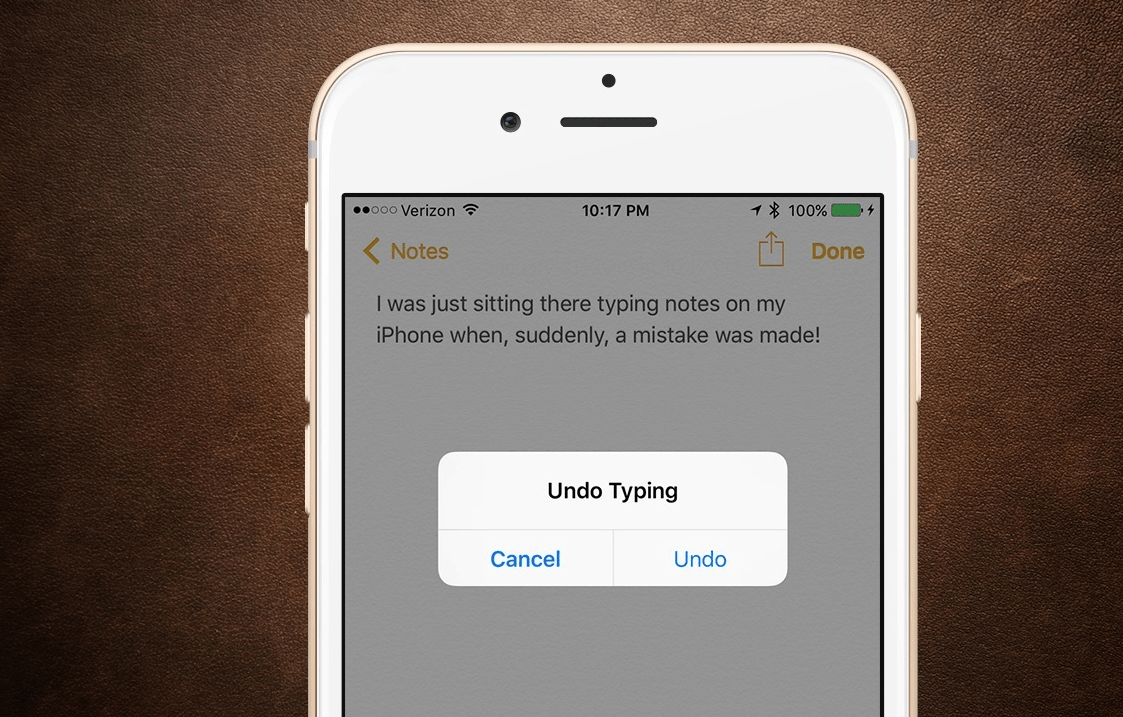
Jika pada MacBook kamu bisa melakukan undo dengan cara menekan Cmd+Z, kamu juga bisa melakukannya di iPhone dengan cara menggoyangkannya. Namun fitur ini tidak langsung bisa kamu gunakan ya Jagoans, kamu harus mengaturnya terlebih dahulu pada menu Accessibility.
Kamu bisa mengaturnya lewat Settings > Accessibility > Touch > Shake to Undo. Nah setelah kamu mengaktifkannya, kamu bisa menggunakannya ketika kamu salah mengetik tanpa harus menekan tombol bcakspace berulang-ulang.
10. Live Text: Teks dalam Gambar jadi Teks Nyata
Sering bepergian dan susah mengenali papan informasi atau buku menu saat memesan makanan? Kamu bisa memotretnya dan memanfaatkan fitur Live Text untuk menyalin teks yang ada pada gambar lalu menerjemahkannya. Namun, fitur ini berlaku untuk Jagoans yang memiliki iPhone dengan iOS 15.
Baca juga: Hal yang Perlu Disiapkan Sebelum Unduh iOS 18
Cari iPhone dengan Fitur Lengkap Hanya di Jagofon
Banyaknya fitur yang disajikan oleh iPhone membuat ponsel ini semakin memberikan manfaat yang bisa memudahkan hidup kamu. Setidaknya kamu akan menghemat waktu dan bisa memperbaiki kualitas hidup kamu, Jagoans!
Kamu sedang cari iPhone bekas dengan kualitas like new? Jangan ragu kunjungi Jagofon untuk mendapatkan beberapa pilihan iPhone impianmu dengan harga yang bersaing.
Masalah kualitas jangan ditanya, semua produk Jagofon sudah lolos tes 90+ titik fungsi dan terjamin berkualitas dan 100% original. Kamu juga akan mendapatkan garansi sampai dengan 6 Bulan dan tidak ada biaya ongkos kirim untuk pengiriman di Pulau Jawa.
Jadi pembeli yang pintar! Kamu bisa dapatkan HP bekas yang kualitasnya setara dengan HP baru, namun harganya lebih terjangkau!



